Réduire les animations iOS 26
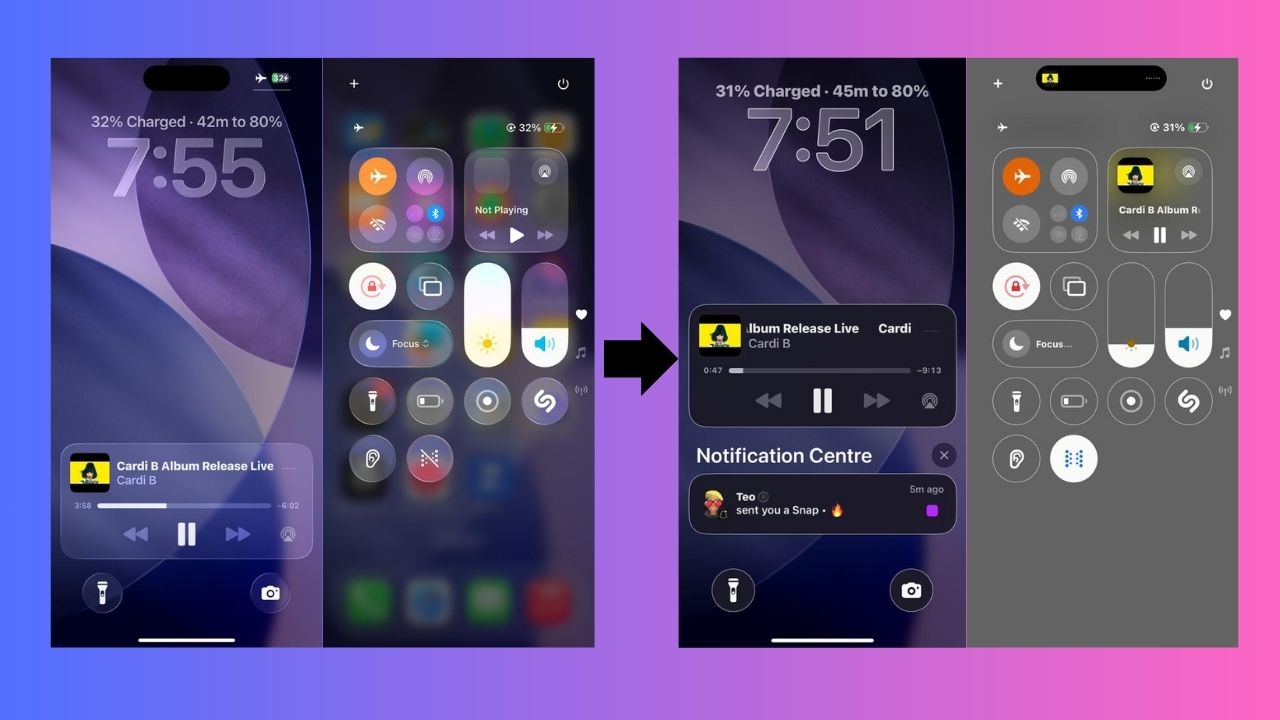
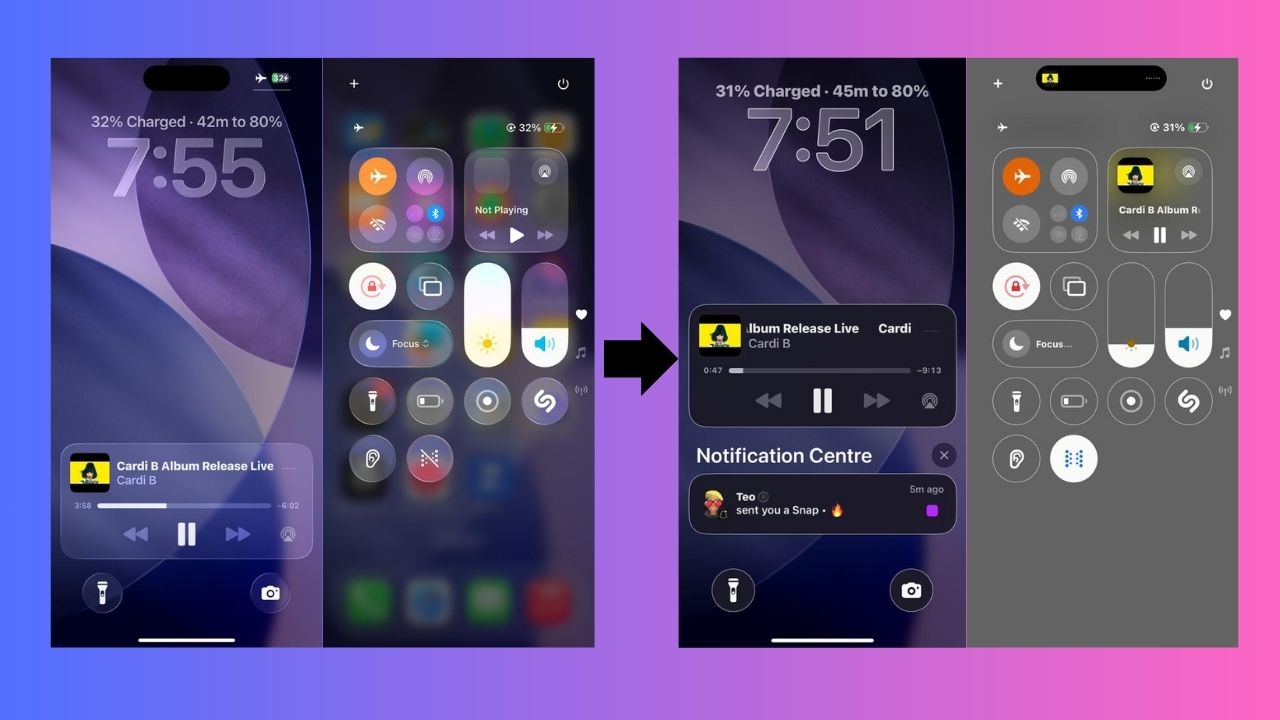
iOS 26 introduit l’effet Liquid Glass, un habillage visuel spectaculaire. Beaucoup apprécient l’esthétique, mais l’animation permanente peut alourdir l’interface, consommer de l’énergie et fatiguer les yeux. Ce guide explique comment réduire ces animations, testez les réglages un par un et adaptez-les à votre appareil et vos besoins.
Pourquoi réduire les animations
Liquid Glass met l’accent sur la fluidité et le rendu graphique. Les transitions, flous et zooms améliorent l’aspect premium. Pourtant, ce style a trois effets indésirables pour certains utilisateurs:
- Traitement graphique plus intense, donc charge CPU/GPU plus élevée.
- Autonomie affectée quand l’animation est constante.
- Inconfort visuel pour les personnes sensibles au mouvement.
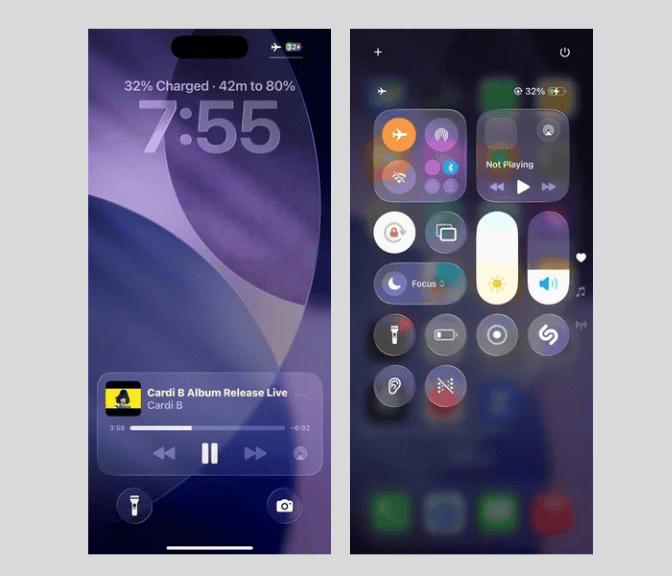
En pratique, Apple vise les modèles haut de gamme avec GPU rapide. Sur des iPhone plus anciens ou milieu de gamme, les animations peuvent créer des lags au lieu d’une fluidité attendue. Réduire ces effets est une solution pragmatique pour améliorer la réactivité et l’autonomie, sans nuire aux fonctions essentielles.
Réglages principaux pour réduire le mouvement
Voici la méthode la plus directe, étape par étape:
- Ouvrez Réglages
- Accédez à Accessibilité
- Touchez Mouvement
- Activez Réduire le mouvement
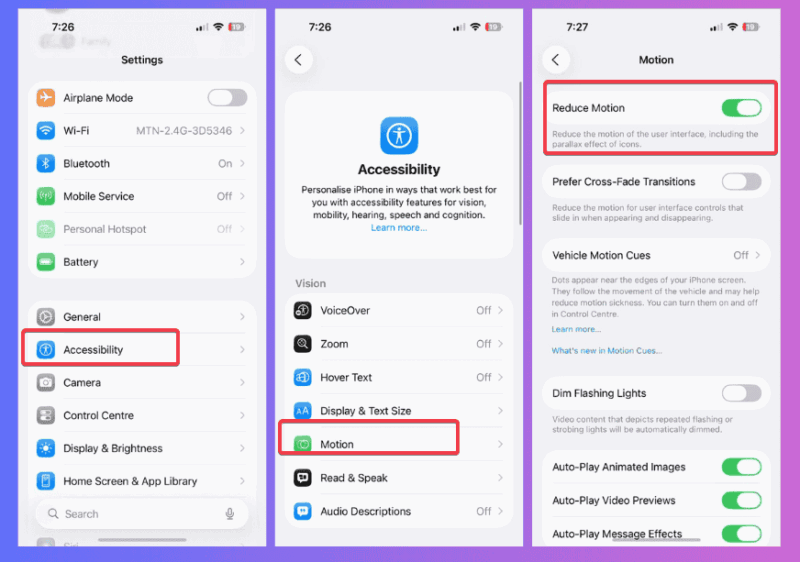
Ce réglage remplace les zooms et parallaxes par des fondus simples. L’interface paraît plus stable et la navigation répond plus vite. Ensuite, désactivez les animations superflues:
- Dans Messages, désactivez Lecture automatique des effets et images animées
- Dans Safari et certaines apps, bloquez la lecture automatique des aperçus et GIFs
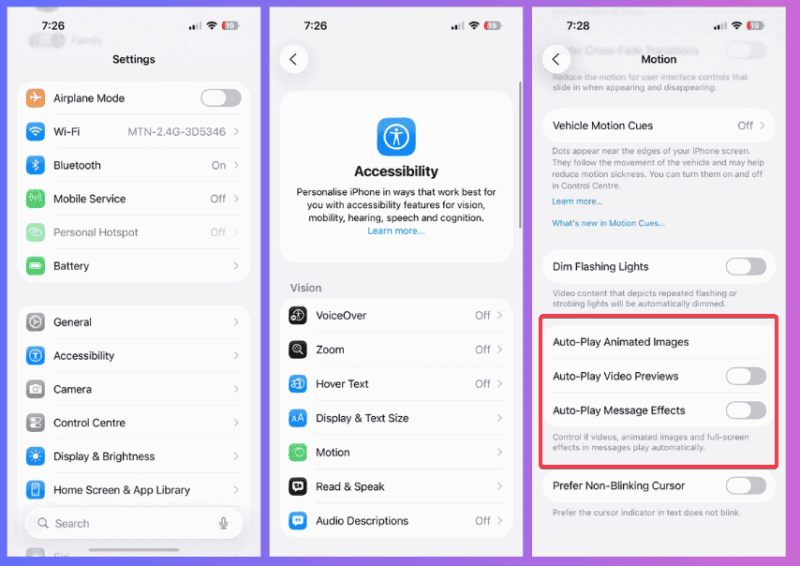
Ces actions limitent les clips en boucle et les explosions visuelles. Résultat: moins de distraction, moins de consommation réseau et graphique.
Important
Certaines apps conservent leurs propres animations. Si une application reste lente, vérifiez ses réglages internes et les options de rafraîchissement en arrière plan.
Visibilité et confort visuel
Réduire le mouvement n’est que la première étape. Liquid Glass peut aussi augmenter le flou et diminuer le contraste, ce qui complique la lecture.
Allez dans Réglages → Accessibilité → Affichage et taille du texte puis:
- Activez Réduire la transparence pour des menus et icônes plus nets
- Activez Augmenter le contraste pour des bords et textes plus lisibles
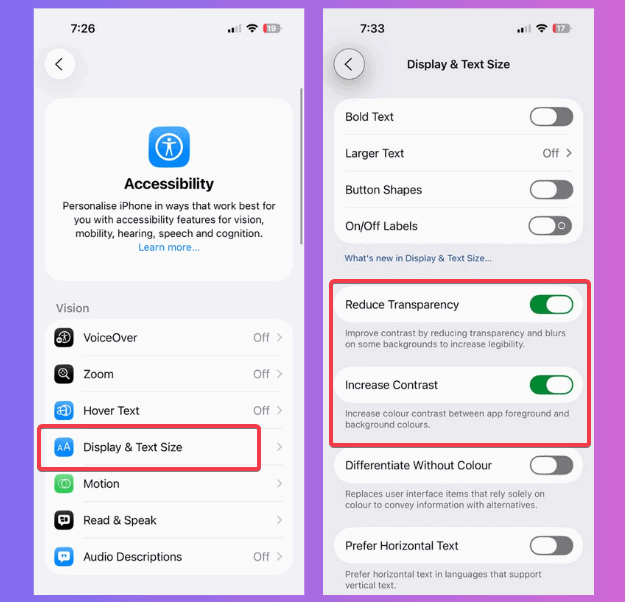
Activez aussi Préférer le curseur non clignotant dans Mouvement pour réduire les scintillements lors de la saisie. Ces réglages diminuent la charge visuelle pendant la lecture et la rédaction.
Autres réglages d’accessibilité utiles
Explorez ces options selon vos besoins:
- Indications de mouvement du véhicule pour limiter le mal des transports
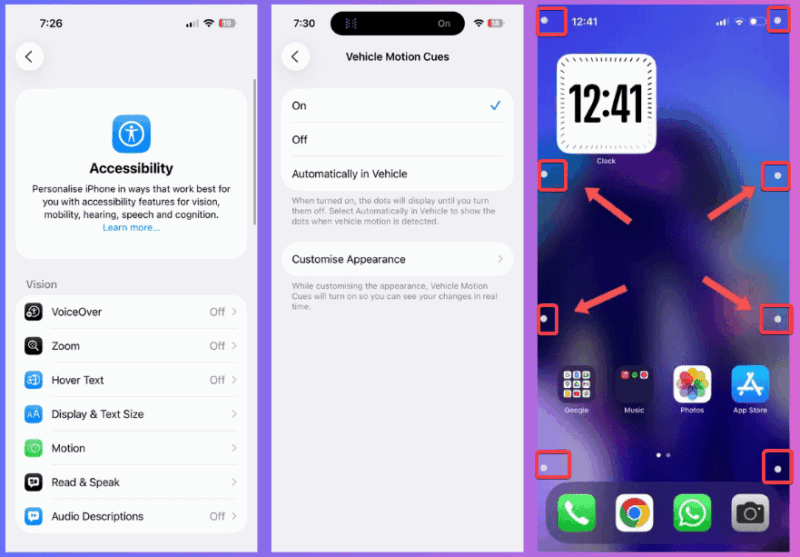
- Atténuer les lumières clignotantes pour réduire les stroboscopies dans les vidéos
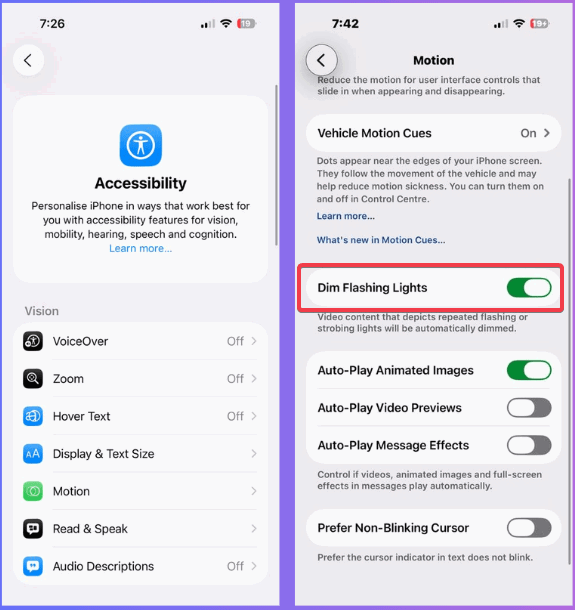
- Limiter le taux de rafraîchissement à 60 Hz sur les écrans ProMotion pour économiser la batterie et réduire le flou de mouvement
Ces options sont discrètes mais efficaces. Elles montrent que la personnalisation d’iOS peut répondre à des besoins concrets plutôt qu’à une simple esthétique.
Mini‑méthodologie de test
Pour vérifier l’effet réel des réglages, suivez cette procédure simple:
- Notez la réactivité de la navigation avant tout changement
- Activez Réduire le mouvement
- Désactivez lecture automatique dans Messages et aperçus dans Safari
- Activez Réduire la transparence et Augmenter le contraste
- Testez la navigation et la consommation batterie sur 24 heures
- Revenez sur un réglage si vous perdez une fonctionnalité importante
Cette méthode itérative permet d’isoler l’option qui améliore le plus votre expérience sans sacrifier une fonction essentielle.
Checklist par profils d’utilisateur
Utilisateur occasionnel
- Activer Réduire le mouvement
- Désactiver Lecture automatique des effets dans Messages
- Activer Réduire la transparence
Utilisateur avec iPhone plus ancien
- Activer Réduire le mouvement
- Limiter le taux de rafraîchissement à 60 Hz si disponible
- Éteindre les aperçus animés dans les apps qui les proposent
Utilisateur sensible au mouvement ou avec problèmes visuels
- Activer Réduire le mouvement
- Activer Préférer le curseur non clignotant
- Activer Atténuer les lumières clignotantes
- Augmenter le contraste
Quand ces réglages ne suffisent pas
Contre‑exemples et solutions alternatives:
- Si une app reste lente: fermez-la complètement et réinstallez‑la
- Si la batterie reste faible: activez Mode faible consommation et désactivez actualisation en arrière plan
- Si vous tenez à certains effets: réactivez uniquement les animations qui vous plaisent
Alternative technique
- Utilisez un fond d’écran plus simple et une mise en page d’écran d’accueil épurée pour réduire la charge de rendu lors des transitions
- Limitez les widgets animés sur l’écran d’accueil
Arbre de décision pour choisir les réglages
flowchart TD
A[Interface lente ou saccades] --> B{Avez‑vous un appareil Pro avec ProMotion}
B -- Oui --> C[Limiter le taux à 60Hz et tester]
B -- Non --> D[Activer Réduire le mouvement]
C --> E{Persiste ?}
D --> E
E -- Oui --> F[Désactiver aperçus animés et GIFs]
E -- Non --> G[Confort et autonomie améliorés]Critères d’acceptation pour vérifier un changement réussi
- Navigation perçue comme plus fluide et moins saccadée
- Moins d’animations intrusives dans Messages et Safari
- Confort visuel accru pendant la lecture et la saisie
- Aucun crash ou perte fonctionnelle visible après modification
Maturité des options et compatibilité
Ces réglages sont disponibles depuis les dernières versions majeures d’iOS et continueront d’être supportés. Les options peuvent varier légèrement selon le modèle d’iPhone et la version d’iOS. Les appareils dotés de ProMotion offrent le contrôle du taux de rafraîchissement, ce qui n’est pas pertinent sur tous les modèles.
Risques et mitigations
- Risque: perte de certains effets esthétiques appréciés. Mitigation: testez une option à la fois.
- Risque: comportement différent dans certaines apps. Mitigation: vérifiez les réglages internes des apps et mettez‑les à jour.
- Risque: confusion après réinitialisation. Mitigation: conservez une note des changements effectués.
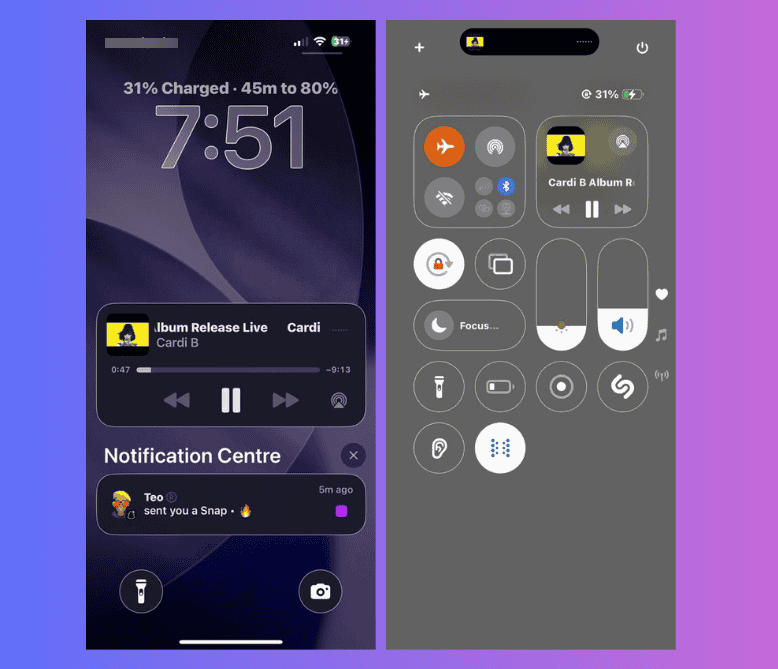
Notes
Ces modifications respectent votre confidentialité car elles n’envoient pas de données externes. Elles modifient seulement l’affichage et le comportement local de l’appareil.
Synthèse
Réduire les animations d’iOS 26 est une opération simple qui peut transformer l’expérience d’un iPhone. Activez Réduire le mouvement, désactivez les prévisualisations et renforcez le contraste pour un résultat immédiat. Testez les changements un par un, adaptez la checklist à votre usage et gardez en tête que l’objectif est la lisibilité, l’autonomie et le confort.
Résumé des actions rapides
- Réglages → Accessibilité → Mouvement → Réduire le mouvement
- Désactiver Lecture automatique des effets dans Messages
- Réglages → Accessibilité → Affichage et taille du texte → Réduire la transparence et Augmenter le contraste
Vous avez d’autres astuces ou tests qui fonctionnent sur votre appareil ? Partagez‑les en commentaires pour enrichir ce guide.
Matériaux similaires

Installer et utiliser Podman sur Debian 11
Guide pratique : apt-pinning sur Debian

OptiScaler : activer FSR 4 dans n'importe quel jeu
Dansguardian + Squid NTLM sur Debian Etch

Corriger l'erreur d'installation Android sur SD
